Ẩn và hiển thị điều khiển âm lượng
Biểu tượng loa, thường nằm ở bên phải của thanh tác vụ, cho phép bạn truy cập nhanh vào điều khiển âm lượng của hệ thống. Bằng cách nhấp vào biểu tượng, bạn có thể ngay lập tức kiểm soát mức âm lượng của loa hoặc tắt tiếng hoàn toàn. Tuy nhiên, nếu bạn giống như một số người, bạn không thích biểu tượng này chiếm dung lượng trong khay hệ thống.
Cách bạn xóa biểu tượng loa tùy thuộc vào phiên bản Windows bạn đang sử dụng. Nếu bạn đang sử dụng Windows 7 hoặc Windows 8, hãy nhấp vào mũi tên lên ở phía bên trái của khay hệ thống. Bạn sẽ thấy các biểu tượng xuất hiện cho các tác vụ khác, nhưng bạn muốn nhấp vào tùy chọn Customize.
Windows hiển thị hộp thoại Biểu tượng Khu vực Thông báo. (Xem Hình 1.)

Hình 1. Hộp thoại Biểu tượng Khu vực Thông báo.
Nhấp vào điều khiển ở bên phải của biểu tượng Âm lượng và chọn Ẩn Biểu tượng và Thông báo. Khi bạn nhấp vào OK để đóng hộp thoại, điều khiển âm lượng sẽ bị xóa khỏi khay hệ thống.
Nếu bạn đang sử dụng Windows 10, các bước sẽ khác một chút. Bắt đầu bằng cách nhấp chuột phải vào bất kỳ đâu trên thanh tác vụ. Trong menu Ngữ cảnh kết quả, chọn Cài đặt thanh tác vụ, sẽ hiển thị hộp thoại Cài đặt. Cuộn xuống qua các tùy chọn có sẵn và nhấp vào tùy chọn Chọn biểu tượng nào xuất hiện trên thanh tác vụ. Điều này sẽ hiển thị các điều khiển cho các biểu tượng thông báo riêng lẻ. (Xem Hình 2.)
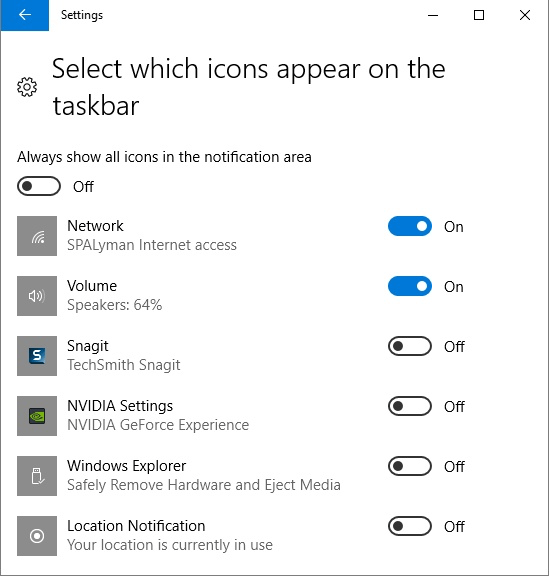
Hình 2. Điều khiển các biểu tượng xuất hiện trên thanh tác vụ.
Đảm bảo rằng điều khiển ở bên phải của tùy chọn Âm lượng đã được tắt.
(Bạn có thể nhấp vào điều khiển để bật hoặc tắt.) Khi bạn nhấp vào điều khiển tắt, bạn sẽ ngay lập tức nhận thấy rằng điều khiển âm lượng đã bị xóa khỏi thanh tác vụ.
Nếu sau này bạn muốn hiển thị biểu tượng âm lượng, bạn có thể làm theo các bước tương tự, ngoại trừ việc bạn điều chỉnh các nút điều khiển để hiển thị biểu tượng.
Mẹo này (12213) áp dụng cho Windows 7, 8 và 10.